微軟將在 Windows 11、Windows 10 上自動安裝新的 Sticky Notes
Microsoft 最近發布了一款新的成熟的非 UWP 黏滯便箋,它將與 Microsoft 365 的 OneNote 應用程式整合。
黏滯便箋是一個方便的工具,用於記下重要的內容並在以後重新訪問它,並且隨著新的更新它變得更好。 Windows Last 發現微軟現在正在穩定版本的 Windows 上自動安裝新的 Sticky Notes 應用,而新版本目前不會取代舊的 UWP 用戶端。
與基於 Windows 通用平台的現有 Sticky Notes 不同,新的 Sticky Notes 是一個沒有 Web 技術的 Win32 應用程式。如果您在 Windows 上有 OneNote 桌面用戶端,該應用程式將自動安裝。您也可以在「開始」功能表和其他位置找到該應用程式的捷徑。
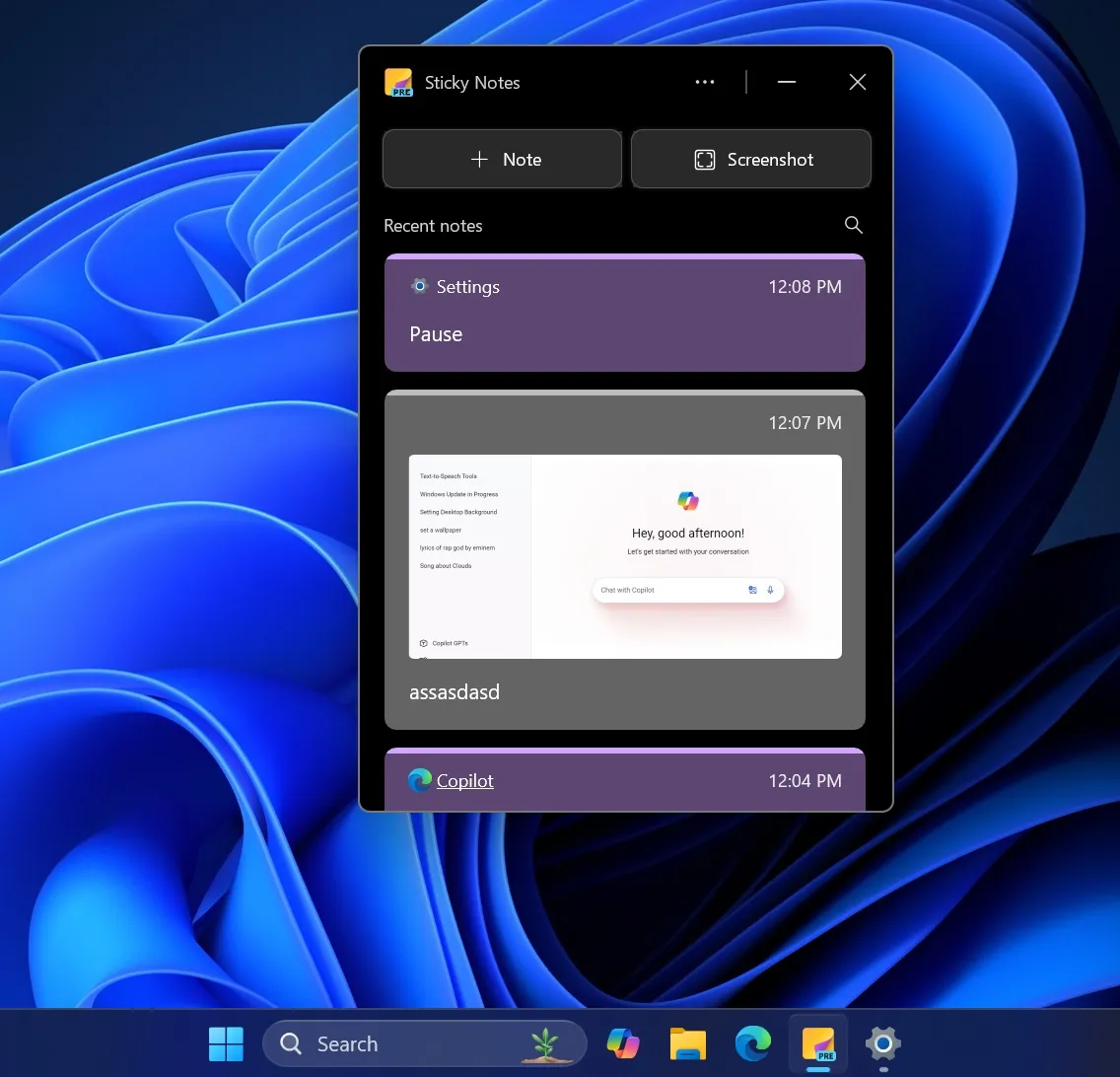
Windows Late 在 Windows 11 上測試了新的和改進的黏滯便箋。
微軟為便箋新增了多項新功能。
使用便箋截取螢幕截圖
現在您可以使用便箋截取螢幕截圖,但它不像傳統的 Win + PrintScreen 快捷鍵那樣捕獲所有內容。該應用程式僅捕獲打開的視窗。
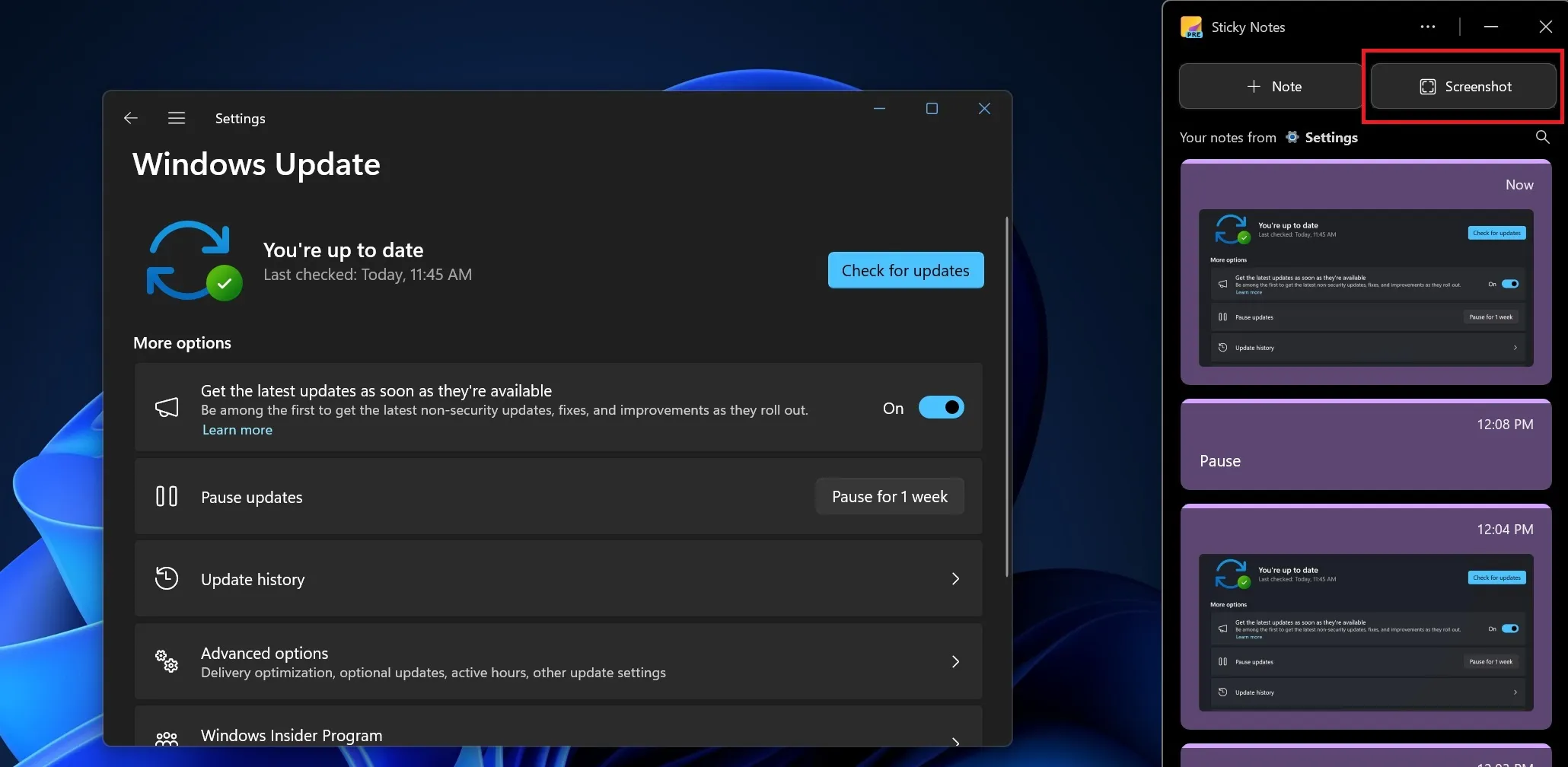
如果您打開了多個窗口,它只會捕獲突出顯示的窗口。我們用幾個應用程式測試了內建的螢幕截圖按鈕,螢幕截圖效果很好。
記住來源
擷取螢幕截圖沒什麼大不了的; Windows 有多個應用程式可以執行此操作。該應用程式還可以記住圖像的來源。
例如,如果您捕獲瀏覽器視窗的螢幕截圖,它會記住它並在圖像上麵包含網頁連結。您甚至可以稍後向這些捕獲的快照添加文字。
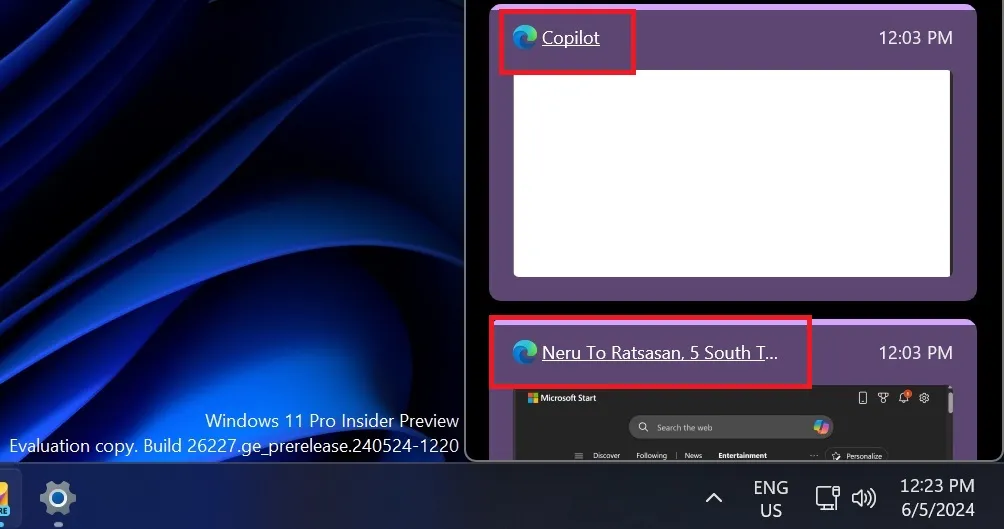
如果您認為此功能侵犯了您的隱私,您可以輕鬆地在應用程式的設定中將其關閉。
光學字元辨識功能
與截圖工具一樣,黏滯便箋還允許您使用 OCR 識別文字並將其複製到剪貼簿。在我們的測試中,筆記應用程式無法從圖像中提取文本,但將來整合可能會變得更好。
所有捕獲的螢幕截圖都保存在您的便箋帳戶中。若要下載擷取的螢幕截圖,您可以展開上下文功能表並按一下「下載」。
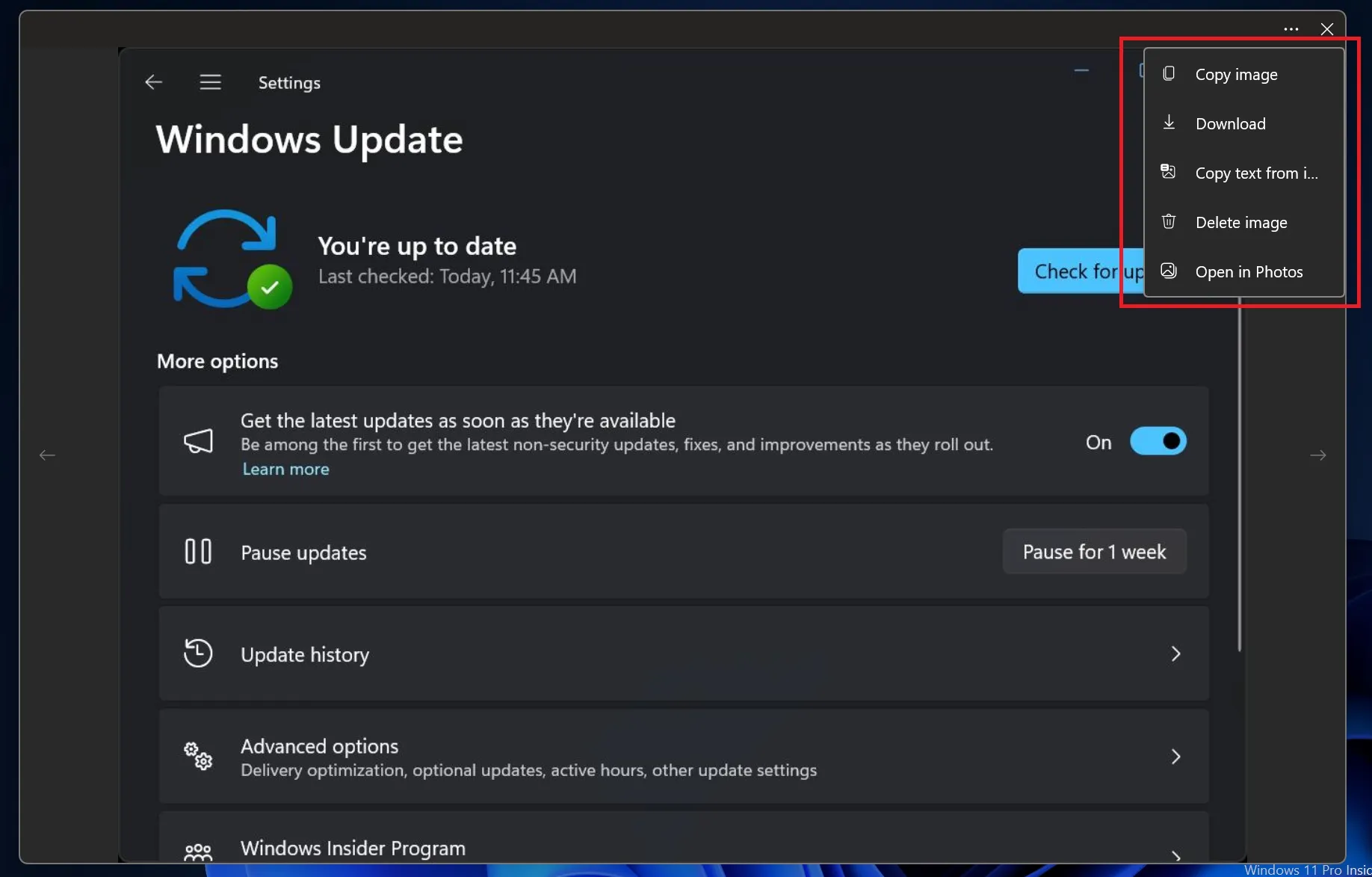
微軟透過新的黏滯便箋改進了許多東西。現在您可以全螢幕查看捕獲的螢幕截圖,甚至可以在多任務處理時將應用程式停靠到一側。
微軟意識到「Doc to Desktop」功能有一個問題。在論壇貼文中,該公司指出黏滯便箋在多顯示器設定中效果不佳,但它正在努力修復。
如果找不到 Sticky Notes v2,請確保您已從 Microsoft Store 更新了 OneNote。您可以透過點擊「便箋」按鈕透過 OneNote 開啟它,並將該應用程式固定到工作欄,以便在不開啟 OneNote 應用程式的情況下使用「便箋」。
發佈留言